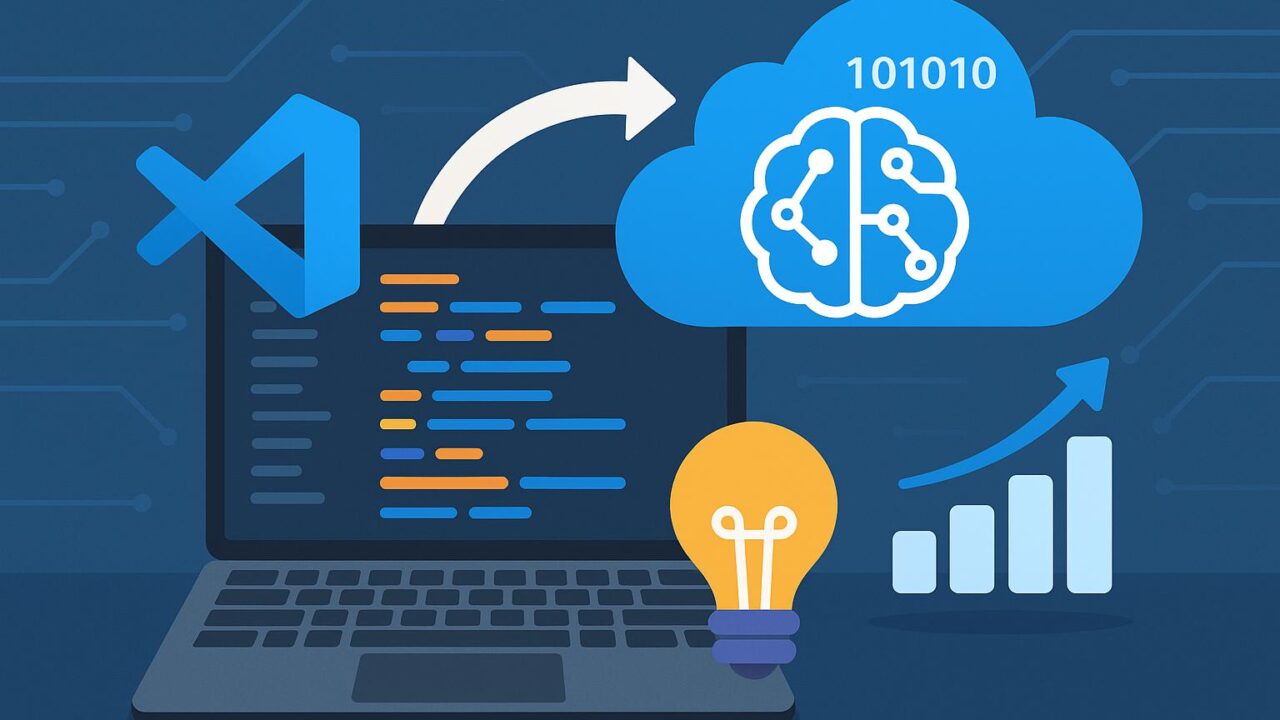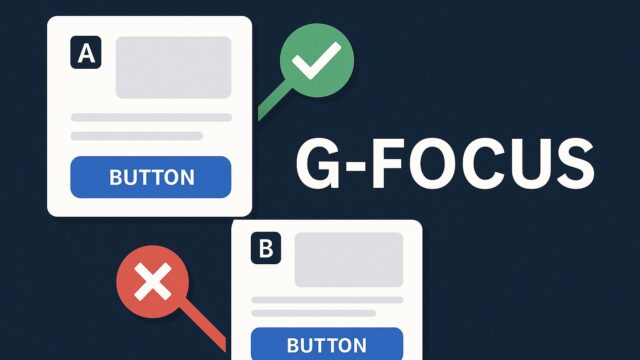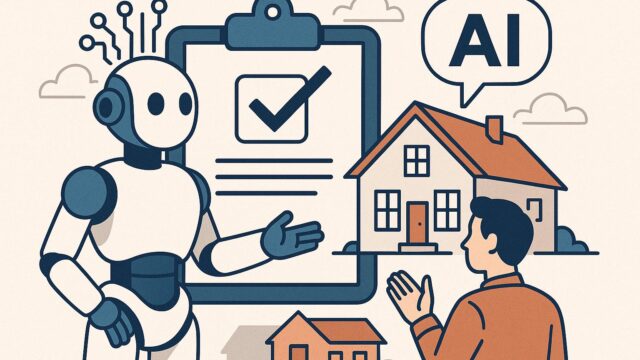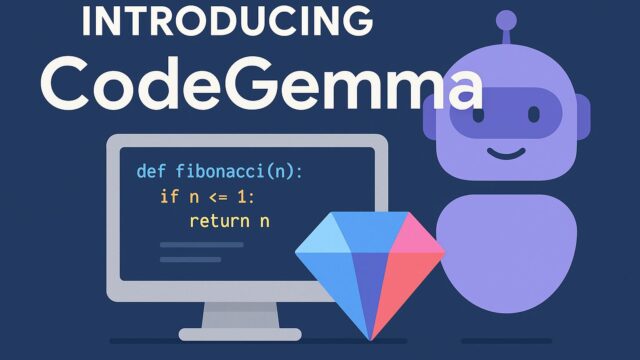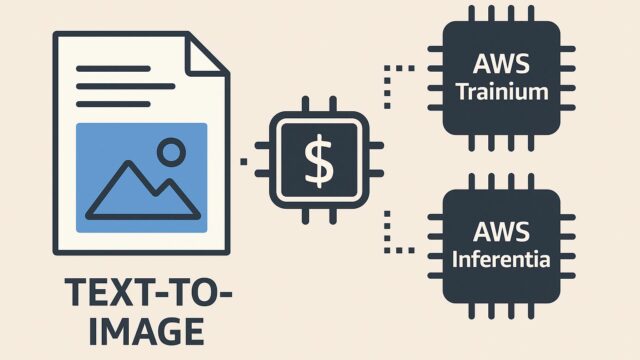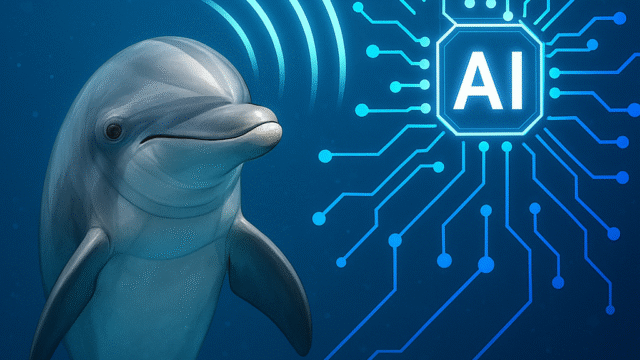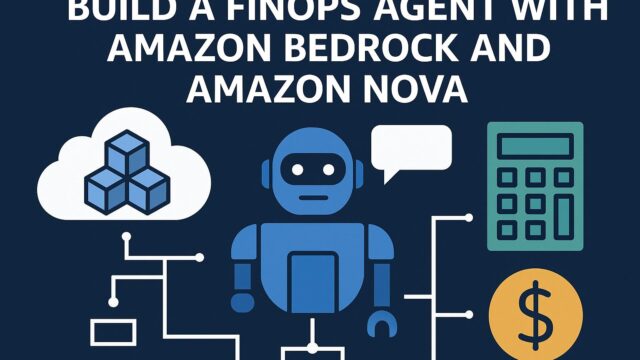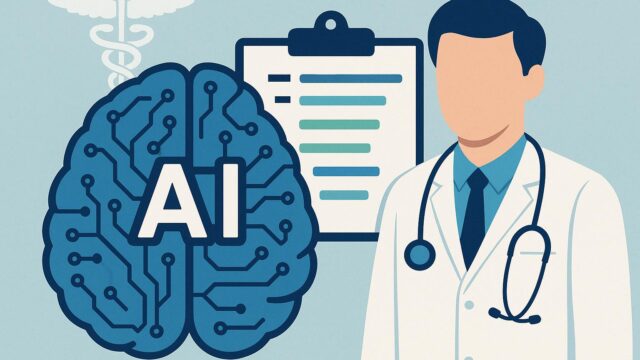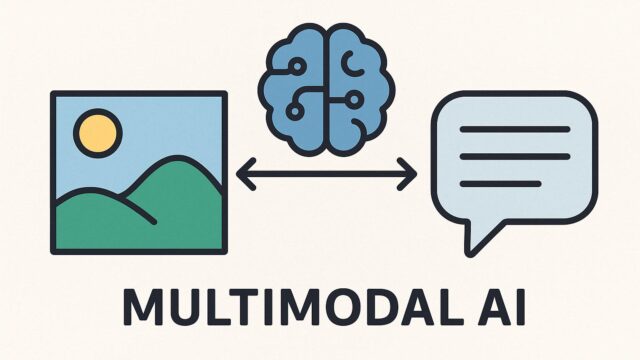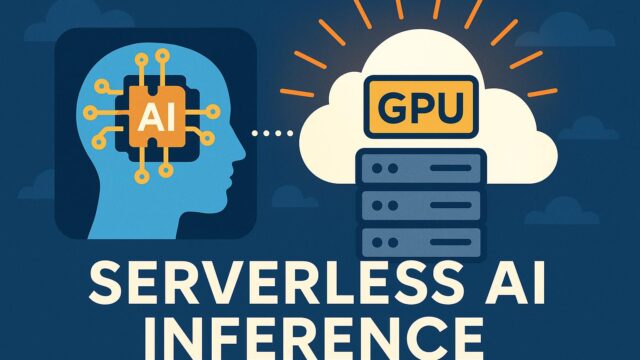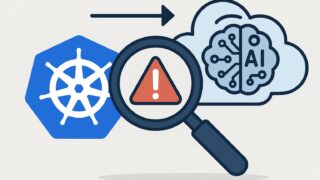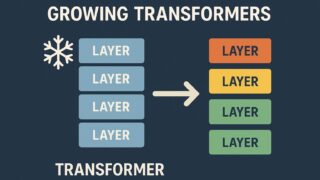人工知能(AI)や機械学習の開発において、生産性と柔軟性の向上は常に課題とされています。特に、データサイエンティストや機械学習エンジニアは複雑な開発環境の構築、データの扱い、モデルのトレーニングやデプロイといった多くのタスクに対応する必要があります。そうしたニーズに応えるために、AWSはSageMaker StudioとVisual Studio Code(VS Code)の統合を提供しています。これにより、お馴染みの開発環境から直接クラウドベースの機械学習開発が可能となり、AIワークフローが劇的に加速されるのです。
本記事では、Visual Studio CodeからAmazon SageMaker Studioへ接続することで得られる利点と、その具体的なセットアップ手順、さらに開発ワークフローでの活用方法について詳しく解説します。初心者から上級者まで、誰もが理解しやすく活用できるように構成しましたので、自身の開発スタイルに合った方法で使ってみてください。
なぜVisual Studio Code + SageMaker Studioなのか?
VS Codeは軽量ながら、非常に強力な拡張性とユーザーフレンドリーなUIを備えた人気の開発環境です。一方、Amazon SageMaker Studioはフルマネージドの機械学習開発環境であり、データ準備、モデルのトレーニング、チューニング、デプロイなど、すべてのステージを網羅しています。
これら二つを組み合わせることで、ローカルでの快適なコーディング体験と、SageMaker Studioの持つスケーラブルな計算リソースやセキュリティ機能を融合させることができます。たとえば、大規模なデータセットの処理や、高度なGPUリソースが必要なモデルのトレーニングを、手元のPC環境を気にすることなく行えるのです。
主な利点は以下の通りです:
– VS Codeのフル機能とプラグインエコシステムを使いながら、クラウド上での作業が可能
– コード、ノートブック、ターミナルなどを一元的に利用
– SageMaker Studioのセキュアな環境で開発・トレーニング・デプロイが可能
– 開発コードは自動的にSageMaker Studio内に保存され、チームでの共有や再現が容易
接続の仕組みと前提条件
Amazon SageMaker StudioとVS Codeをつなぐ仕組みは、「Amazon SageMaker Studio Lab Extensions」というVS Code向けの拡張機能によって実現されます。この拡張機能を使うことで、VS CodeからAmazon SageMaker Studioの開発エンドポイントへSSH接続し、リモートのJupyter環境やPythonプロセス、Linuxシェルなどへアクセスできます。
利用にあたって前提となるのは以下の通りです:
– Amazon SageMaker Studioのユーザーとして環境が構築されていること
– SageMaker Studioにおいて、対応するドメインが既に作成されていること
– VS Codeがインストール済みであり、MicrosoftのMarketplaceからSageMaker拡張機能がインストールされていること
これらのステップは一度設定すれば持続的に利用でき、最適なクラウド開発体験が手に入ります。
インストールと設定ステップ
以下は、VS CodeからSageMaker Studioへ接続するための具体的な手順です。
1. SageMaker Studioのドメインを作成
AWSコンソールからSageMaker Studioの管理画面に入り、ドメインの作成を行います。このとき、ユーザーはIAM認証あるいはSSO(シングルサインオン)のいずれかに基づいて設定されます。
2. VS CodeにSageMaker拡張機能をインストール
VS Codeのエクステンション検索窓で「AWS SageMaker Studio」を検索し、拡張機能をインストールします。インストール後、左側のアイコンバーにAWS用のアイコンが追加されることが確認できます。
3. 認証とプロファイルの設定
VS Code上でAWS CLIのプロファイルと連携させます。これによりローカル環境からAWSアカウントへのアクセスが可能となります。まだ設定していない場合は、AWS CLI上でaws configureコマンドを使って設定すると良いでしょう。
4. Studioへの接続
拡張機能から利用可能なドメイン一覧を確認し、自身の接続したいSageMaker Studioインスタンスを選択します。接続すると、VS Codeがリモートの開発環境としてStudioインスタンスへとリンクされ、すぐにリモートターミナルやファイルエクスプローラーが利用可能となります。
実際の開発ワークフローの流れ
SageMaker StudioとVS Codeを接続したあとは、日々の開発が格段に効率的になります。以下は、一般的なワークフローの例です。
データの前処理:
VS Code内のエディタからpandasやNumPyなどのライブラリを利用してデータのクリーニングや変換を行い、結果をS3などに保存しておきます。
モデル設計とトレーニング:
PyTorchやTensorFlowといったフレームワークを用いてモデルを設計し、SageMakerの強力なGPUインスタンスでトレーニングを実施。ローカルPCの性能に左右されることなく、高速で安定した学習が可能です。
ハイパーパラメータのチューニング:
SageMakerの「ハイパーパラメータ自動調整」機能を利用して、より高精度なモデルの作成が可能に。これもVS Codeのターミナルから操作できるため、インターフェースを切り替える必要がありません。
モデルのデプロイと推論:
トレーニング完了後、モデルをAPIとしてデプロイし、ほぼリアルタイムな推論サービスを構築。VS Codeから直接SDKやCLIで操作でき、開発と運用の間の切断が解消されます。
チームとの連携と再現性の確保
SageMaker Studioを活用することで、モデル構築や実験の過程がすべて開発環境内に記録されます。さらに、同僚と同じStudio環境を共有することで、コードの再現が容易になり、レビューやコラボレーションも円滑に進みます。
例えば、特定のモデルパイプラインにおいて使用したハイパーパラメータやデータセットのバージョンをそのまま共有し、後続メンバーがそのまま再実験を行うことが可能です。
Tipsとベストプラクティス
最後に、より快適にこの統合環境を活用するためのいくつかのヒントを紹介します:
– Git連携:VS Code上のGit操作で、バージョン管理や共同作業が効率化されます。
– カスタムカーネルの活用:SageMaker Studioでは独自のPythonカーネルを作成でき、特定プロジェクトに最適化された環境構築が可能です。
– リソース節約:使い終わったインスタンスは必ず停止しましょう。コスト節約につながります。
– Notebook Viewer:VS Code上でもJupyterノートブックが直接編集・実行できるため、インタフェースの切り替えが不要です。
まとめ
Visual Studio CodeとSageMaker Studioを統合することで、開発者はクラウドのスケーラビリティ、保守性、安全性を享受しながら、手元での使い慣れたツールで機械学習開発を進めることが可能になります。特に、データの取り扱いやスケーラブルなトレーニングの必要があるプロジェクトにおいては、この統合により開発サイクルの短縮や品質向上が期待できます。
今後ますます進化するAI開発の現場において、こうした統合環境は欠かせない存在となっていくでしょう。まだ導入されていない方は、この機会にぜひ一度試してみてはいかがでしょうか。新たな発見と効率化が、きっとあなたの作業をより豊かなものにしてくれるはずです。